 轻松掌握网页制作 轻松掌握网页制作
 深入学习和使用 深入学习和使用
 高级使用和理解 高级使用和理解
 站点管理 站点管理
 发布网页 发布网页
 样式表编辑 样式表编辑
 Timelines Timelines
 Behaviors Behaviors
 Template Template
 Library Library
 HTML源代码编辑器 HTML源代码编辑器
 强大的查找替换功能 强大的查找替换功能
 历史面板的应用 历史面板的应用
 附录 附录
 常见问题汇总 常见问题汇总
 快捷键分级介绍 快捷键分级介绍
 一句话技巧集萃 一句话技巧集萃
 功能快速索引 功能快速索引


谈谈您的看法
|

| |
|
|
|
|
历史面板的应用
(2)重复步骤
历史面板不但能撤消已进行过的操作,还能够重复执行曾执行过的操作步骤,使用历史面板可以大大提高工作效率。
下面我们看一下如何重复前面的几个步骤。选中要重复进行的一系列操作步骤,这些步骤可以是连续的,也可以是不连续的,被选中的步骤序列会高亮显示。
单击“Replay”(重播)按钮,就可以重复进行选中的步骤序列,同时历史面板上也会记录这一重复步骤操作本身。
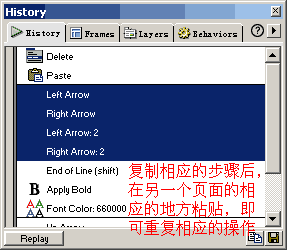
图1 复制历史面板
注意:在文档窗口中,一些鼠标的移动操作,如单击或拖动选中的对象的操作,不能被重复进行,也不能被存储为命令。为了避免出现这种情况,可以使用方向键代替鼠标操作。还有一些步骤也不能被重复,比如用拖动的方法改变对象位置的操作,这样的操作图标中会有带有红色小叉。
此外,我们还可以在其他文档中应用当前文档中的步骤序列。下面我们看一下如何实现它。在当前文档的历史面板上选中一些步骤序列,其作用是将图形左移10个像素再上移10个像素,再历史面板上的“复制步骤”按钮,选中的步骤就被复制到剪贴板上了。打开要应用步骤序列的文档,选中需要应用步骤的图形。按下Ctrl+V,就可以在目标文档中应用相应的步骤序列,看,这个图形的位置也被相对改变了。
上一节 下一节

谈谈您的看法
|
| |
| |